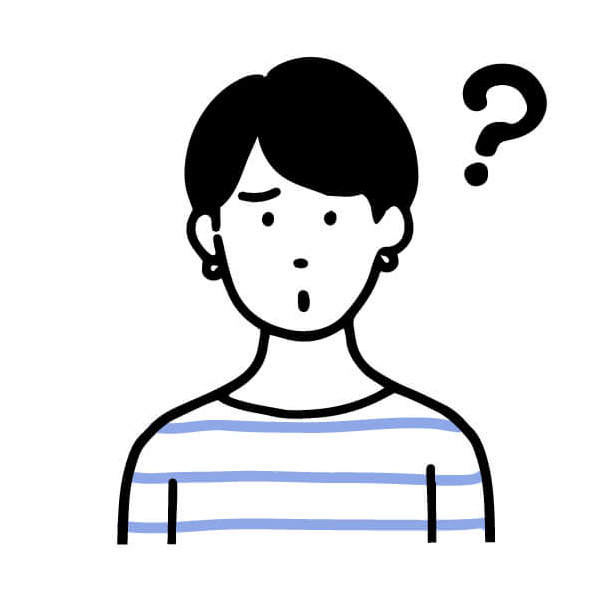
お名前ドットコムでドメインを取ろうと思っているのですが、
ssl証明書って必要なものなんですか?
このような疑問をお持ちの方に向けて解決します。
いつも当サイトを訪問ありがとうございます。(感謝です♪)
「お名前ドットコムのssl証明書がよくわからない…」このような人も多いのではないでしょうか?

僕もその中の一人♪
結論から言うとどこからでもSSL証明書は発行できるので、お名前.com専用のSSL証明書を申し込む必要はありません。
今回は、
- 現役のwebデザイナーでサーバーに詳しい
- サーバー関連の記事を10本以上執筆してきた
筆者がお名前ドットコムのssl証明書について解説します♪
サーバーに興味を持っていただきありがとうございます。
リラックスして気楽な感じで記事を読んでくださいね♪
ぜひ参考にしてみてくださいね。
結論:ssl証明書は必要です。ただし..
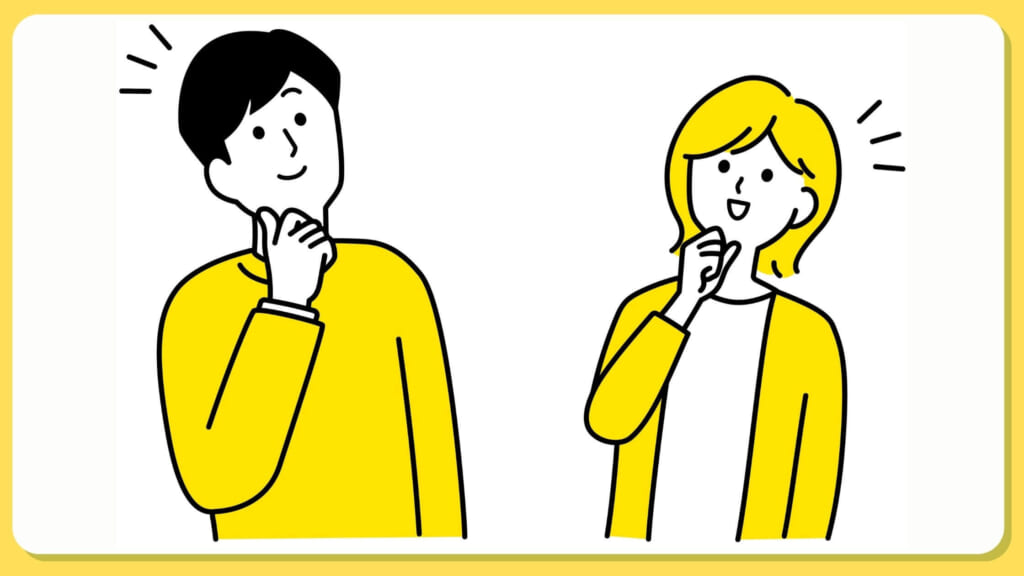
ssl証明書は必要です。何故なら、全部のサイトで推奨されているからですね。
ただしどこからでもSSL証明書は発行できるので、お名前.com専用のSSL証明書を申し込む必要はありません。
ssl証明書がないサイトはセキュリティ面に不安があるとのことで、検索エンジンであるグーグルもssl証明書のないサイトは、上位表示したくないと宣言しています♪
参考:ドメインで HTTPS(Hypertext Transfer Protocol Secure)を使用する
ssl証明書があると何が違うのか
ssl証明書があると、サイトの通信が暗号化されます。「うちのサイトの通信は安全に配慮してますよ。」と宣言しているのと同じになります。
元々ssl証明書は、オンラインで決済する際に安全に取引できるように進化したサービスです♪
わかりやすい変化としては、httpがhttpsに変わります。このサイトは、https://dropsl-blog-seo.tokyo/ですが、httpにsがついてるのがわかるでしょうか?
これがssl証明書がある状態です。セキュリティのSですね♪

httpsでは無いサイトは、どんどん非公開になっています♪
注意:無理にお名前.com提供SSL証明書を使う必要はなし
お名前.comのドメインを取った後サイトをSSL化しようと思ってお名前.comにアクセスすると、
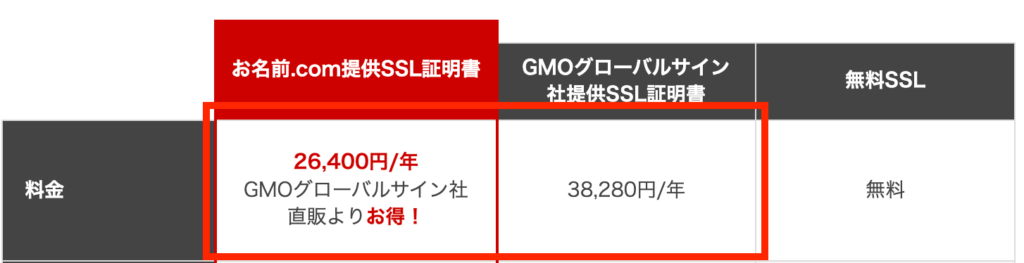
↑こんな感じの表があって、年間26,400円の文字にびっくりした方もいたかもしれません。
↓ただよく見てもらうと、「レンタルサーバーを申し込むと無料で独自SSLが使える」とあります。
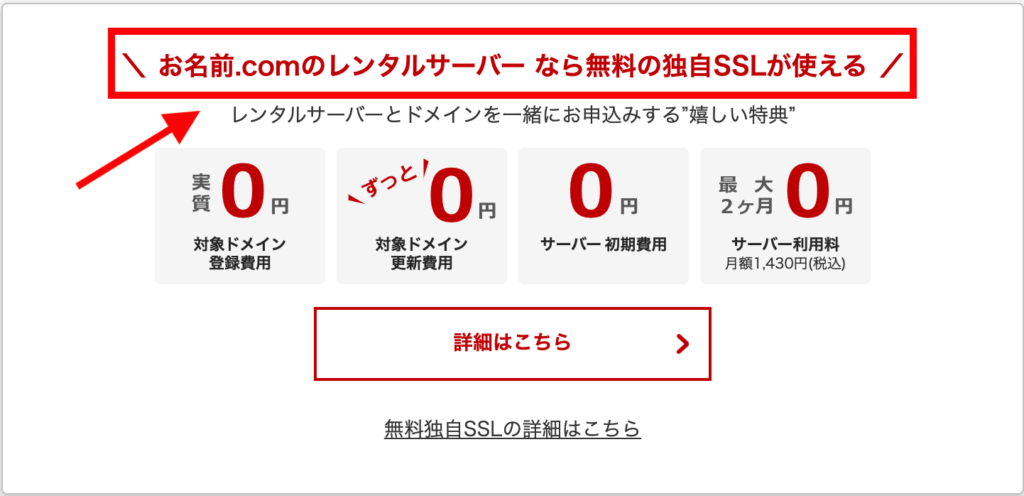
なので、お名前.comレンタルサーバーを借りると無料版が付いてくるのです。
つまり、どこかでレンタルサーバーを借りれば無料版SSL化は出来ますので、年間26,400円を払う必要はありません♪
有料ssl証明書が適しているサイト
有料ssl証明書が適しているサイトは、公的な研究機関、大企業の研究所などが向いています。
一方、個人サイト・個人ブログであれば、無料版sslで全然問題ありません。
サポートがないと不安な人は申し込んでも良いでしょうが、基本的に個人ブログで有料sslが良いという話は聞いたことがありません。
無料版sslでSEOでマイナスの評価を受けることもありません。

無料のSSLで問題ありません♪
お名前ドットコムでドメインを取得した後は
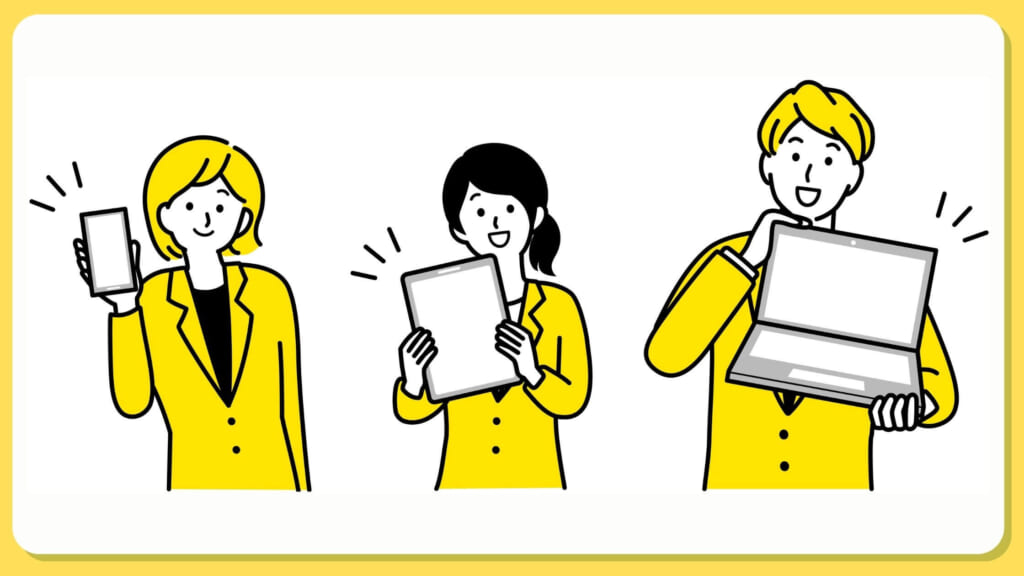
お名前ドットコムでドメインを取得した後は、「レンタルサーバー」を借りましょう♪
レンタルサーバーはどこでも借りることができます。
こちらの表に分かりやすくまとめてみました♪
| ドメイン | ドメインに 連携しやすいサーバー | 値段 | 使われている有名企業 |
|---|---|---|---|
| さくらのドメインの場合 | さくらのレンタルサーバ
| 2週間無料で試せる 月額:1,571円ぐらい | 株式会社メルカリ、 国立遺伝学研究所、 学校法人桜美林学園 などが導入 |
| ムームードメイン
| ムームーサーバー
| サポートが充実 月額:2,200円ぐらい | デジタルハリウッド大学などが導入 |
| Xserverドメイン
| エックスサーバー
| 高速性に優れているイメージ 月額:1485円ぐらい | 株式会社センチュリー21・ジャパン、 京都精華大学 などが導入 |
| お名前ドットコムの ドメインの場合 | お名前.comレンタルサーバー | 容量プランが選べない? 月額:900円ぐらい | 帝人グループなどが導入 |
お名前ドットコムドメインを取得した場合、お名前.comサーバーを使用しましょう♪
同じ会社なので、ドメインとの連携がしやすいです。
下のリンクからお名前.comレンタルサーバーを確認することができます♪
当サイトから始める人多数!みんな始めてます!/

個人的にはこれが一番楽かなと思います♪
各レンタルサーバーのSSL証明書発行のやり方
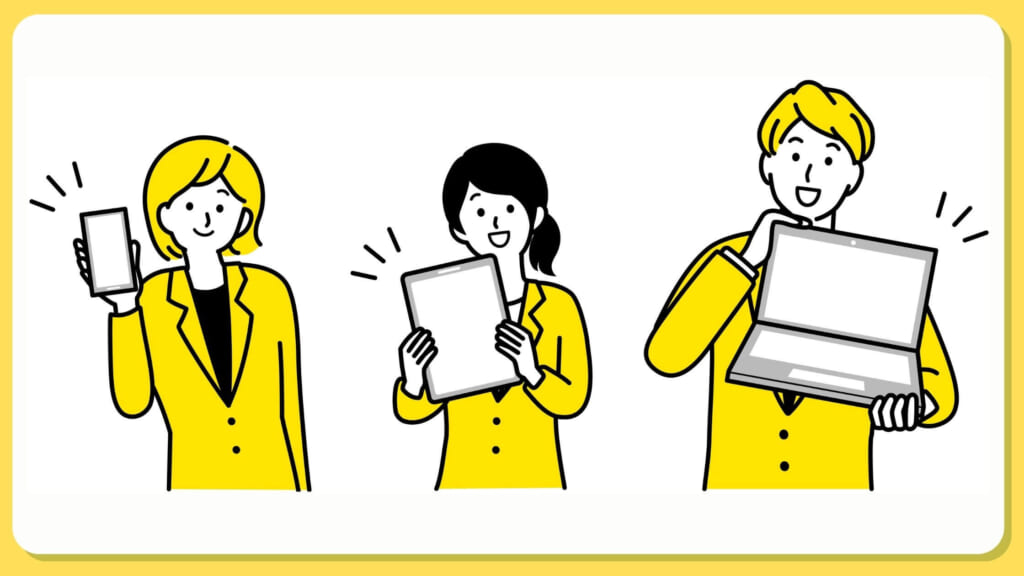
各レンタルサーバーでのSSL証明書発行のやり方を書いておきます♪(2021.12現在)
ぜひご参考に♪
お名前.comでのSSL証明書発行
お名前.comでのSSL証明書発行について説明します♪
こちらのお名前.comのリンクから手順が分かります。
コントロールパネルにログインしましょう♪
↓メニューから「セキュリティ」をクリックし「SSL証明書」をクリックしましょう。
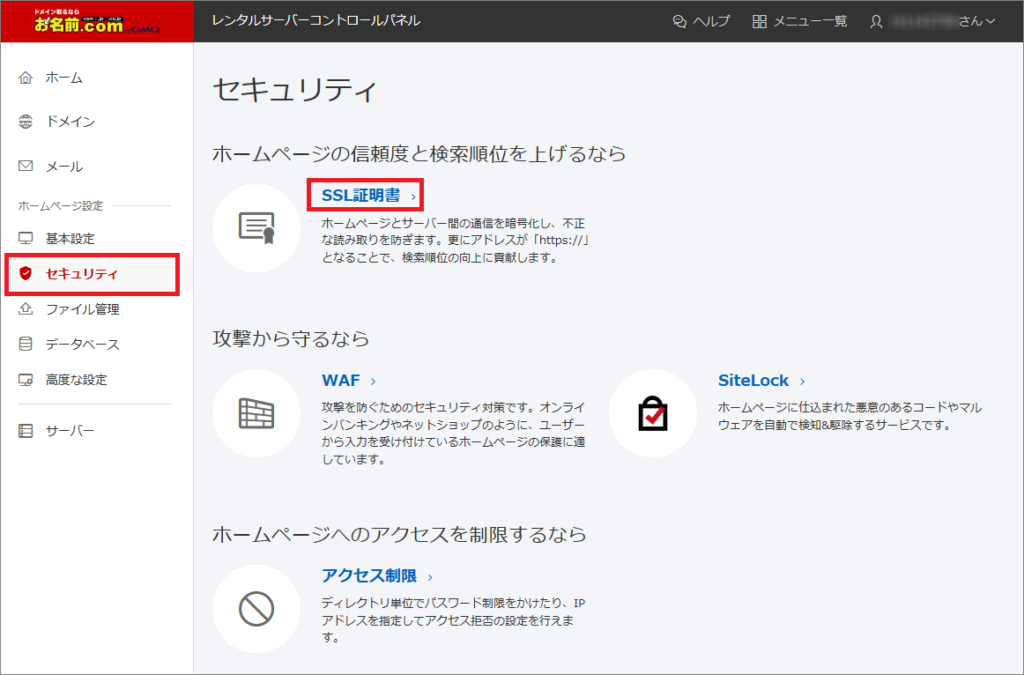
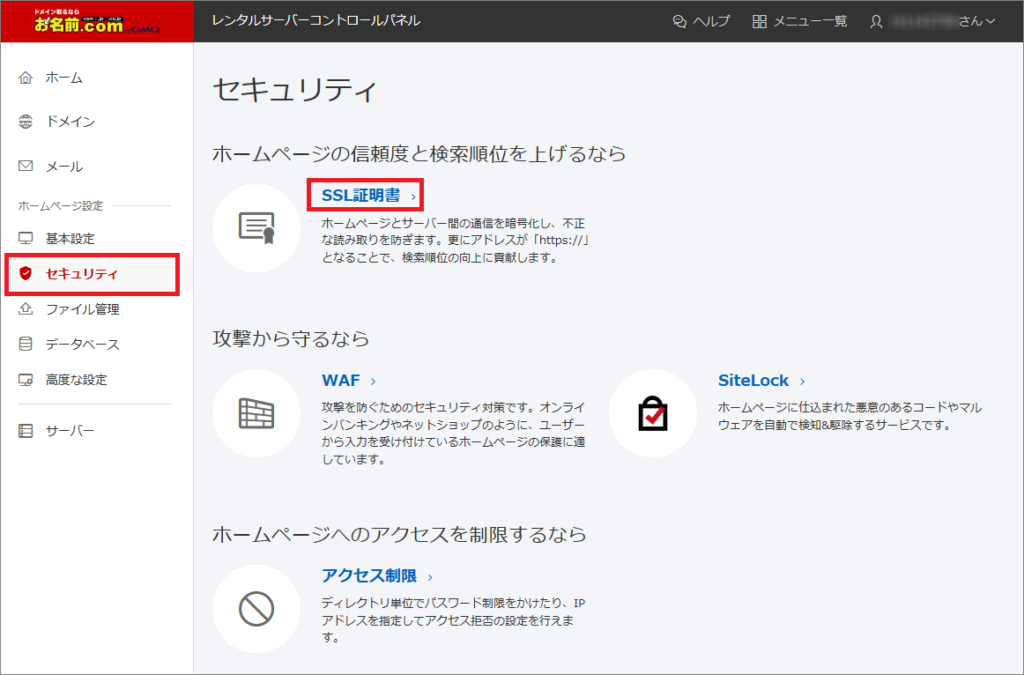
後は手順に従ってSSL証明書を発行してください♪
さくらのレンタルサーバでのSSL証明書発行
さくらのレンタルサーバでのSSL証明書発行について説明します。
こちらのさくらのレンタルサーバのリンクから手順が分かります♪

コントロールパネルにログインしましょう。
↓メニューから「ドメイン/SSL」をクリックし、「ドメイン/SSL」をクリックしましょう♪
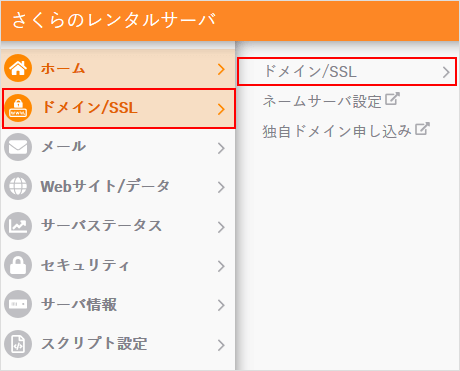
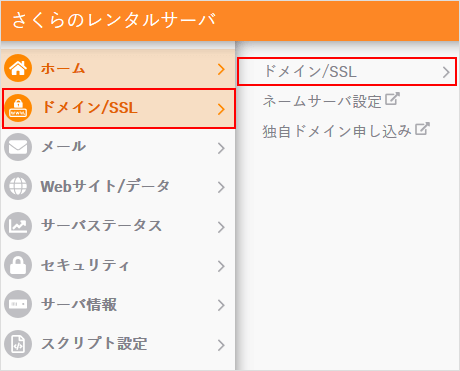
後は手順に従ってSSL証明書を発行してください♪
さくらのドメインでも費用を必要とせずSSL証明書が発行できます。
詳しくは下記のリンクから♪
参考:さくらのドメインでssl証明書は必要か?【無料でssl化設定する方法あり】
エックスサーバーでのSSL証明書発行
エックスサーバーでのSSL証明書発行について説明します♪
こちらのエックスサーバーのリンクから手順が分かります。

サーバーパネルにログインしましょう。
↓メニューからドメインの「SSL設定」をクリックしましょう♪
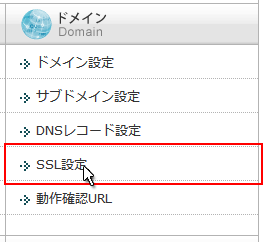
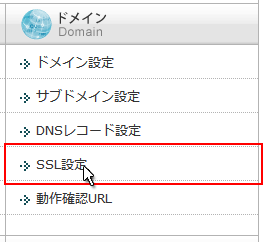
後は手順に従ってSSL証明書を発行してください♪
エックスドメインでも費用を必要とせずssl証明書が発行できます。
下記リンクから確認できます♪
参考:エックスドメインでssl証明書は必要か?【無料でssl化設定する方法あり】
ムームーサーバーでのSSL証明書発行
ムームーサーバーでのSSL証明書発行について説明します。
ムームーサーバーでは、ムームードメイン for WPホスティングで自動的に半永久的にSSLが1年に1回発行されます。
1年間有効のSSLは、更新日が来たら自動で更新されます♪
こちらのムームーサーバーのリンクで説明されています。




これで完了です♪
ムームードメインでも費用を必要とせずssl証明書が発行できます。
下記リンクから確認できます♪
参考:ムームードメインでssl証明書は必要か?【無料でssl化設定する方法あり】
まとめ:同じ系列のレンタルサーバーを使おう


いかがだったでしょうか?
無料版証明書でSSL化をすることは同じ系列のレンタルサーバーを申し込むことで簡単です。
各レンタルサーバー社が無料版証明書でのSSL機能を揃えています。
こちらを利用してみてはいかがでしょうか♪
下記リンクから確認できます♪
当サイトから始める人多数!みんな始めてます!/
わからないことや疑問に思ったことは、コメントでお知らせくださいね。


Xでもお気軽に問い合わせください♪
最後までお読み頂きありがとうございました。
素敵なあなたの今日一日が素敵になりますように♫
当サイトの応援とSNS拡散をお願いします。
またお会いできる日を楽しみにしています♫
それでは♫






コメント